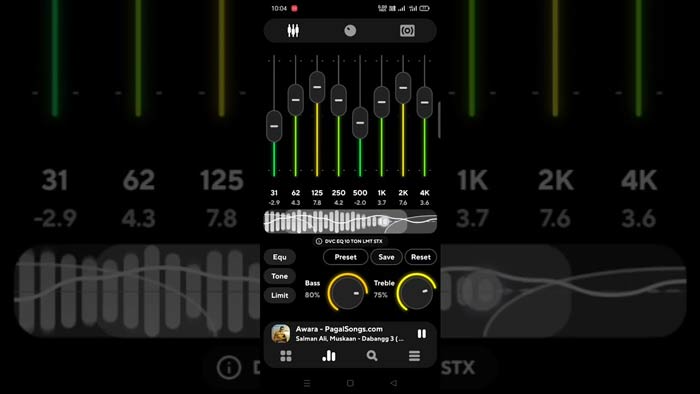اسپاتیفای، امکان تنظیم و شخصیسازی تجربه گوش دادن شما را با یک اکولایزر داخلی (EQ) فراهم میکند. این ویژگی، مشابه پلتفرمهای استریم مانند اپل موزیک (Apple Music) و اشتراک تیدال (Tidal) است. با این حال، اکولایزر یک راه حل یکسان برای همه نیست و اثر آن می تواند نتایج متفاوتی را بر اساس تجهیزات صوتی و ترجیح شخصی شما به همراه داشته باشد.
خوشبختانه، درک اینکه پیش فرضهای اکولایزر اسپاتیفای چه کاری انجام می دهند و یادگیری سایر نکات بهبود صوتی میتواند به شما در بهینهسازی کیفیت صدا کمک کند. پس در این مقاله، با ما همراه باشید تا اطلاعات کامل و جامعی را بدست آورید.
نحوه دسترسی به اکولایزر اسپاتیفای
دسترسی به اکولایزر اسپاتیفای بسته به دستگاه شما متفاوت است. در این بخش، نحوه یافتن آن در برنامه های اندروید، آیاواس و پیسی/ مکبوک آورده شده است.

تنظیمات اکولایزر اسپاتیفای در آیفون
برای تنظیمات اکولایزر اسپاتیفای در آیفون، کافی است اپلیکیشن Spotify را باز کنید. سپس وارد بخش تنظیمات شوید و پس از انتخاب گزینه پخش، بخش Equalizer را انتخاب نمایید. برای فعال کردن اکولایزر، دکمه مربوطه را لمس کرده و از بین پیشفرضهای موجود انتخاب کنید یا از EQ شش بانده iOS که از 16 هرتز تا 15 کیلوهرتز برخوردار است، به صورت دستی فرکانسها را تنظیم نمایید.
دسترسی به Equalizer اسپاتیفای در اندروید
برای دسترسی به Equalizer در اپلیکیشن اسپاتیفای در دستگاههای اندروید، ابتدا اپلیکیشن اسپاتیفای را باز کنید. سپس روی آیکون پروفایل کلیک کرده و گزینه “Settings and privacy” را انتخاب نمایید. در بخش “Audio Quality” به پایین اسکرول کنید و سپس روی “Equalizer” ضربه بزنید.
در بخش “Sound quality and effects”، مجدداً “Equalizer” را انتخاب کنید تا پیشفرضها را مشاهده کنید یا از طریق نه اسلایدر که از 63 هرتز تا 16 کیلوهرتز متغیر هستند، تنظیم صدا را بصورت دستی مشخص کنید. به یاد داشته باشید، تنظیم اکولایزر اسپاتیفای در اندروید، صدای سیستمعامل تلفن شما را تغییر میدهد.

دسترسی به EQ اسپاتیفای در ویندوز و مک
برای انتخاب تنظیمات اکولایزر در اسپاتیفای، ابتدا به بخش Settings بروید و سپس Playback را انتخاب کنید. در این قسمت، میتوانید اکولایزر را فعال کرده و یک تنظیم پیشفرض را انتخاب کنید یا فرکانسها را به صورت دستی تنظیم کنید.
برای بهبود کیفیت صدا در اسپاتیفای، میتوانید از نکات زیر استفاده کنید:
1. فعال کردن نرمالسازی صدا: با فعال کردن این ویژگی، حجم صدا را یکنواخت میکنید. برای این کار، به بخش Settings رفته و سپس Playback را انتخاب کنید. در این قسمت، گزینه Normalize volume را فعال کنید.
2. فعالسازی تنظیمات سختافزاری: این ویژگی به بهرهوری اسپاتیفای کمک میکند و عملکرد آن را بهبود میبخشد. این قابلیت تنها در نسخه دسکتاپ اسپاتیفای موجود است. برای فعالسازی آن، به بخش Settings رفته و در قسمت Compatibility، گزینه Enable hardware acceleration را فعال کنید.
تغییر کیفیت پخش آهنگها در اسپاتیفای
این ویژگی به شما اجازه میدهد که کیفیت صدای خود را بر اساس اولویت استفاده از داده یا کیفیت صدا تنظیم کنید. اسپاتیفای به طور پیشفرض روی حالت خودکار تنظیم شده است و بر اساس سرعت اتصال شما تنظیم میشود. برای بهترین کیفیت صدا، میتوانید به بخش Settings رفته، سپس روی Audio quality کلیک کرده و Streaming quality را انتخاب کنید. در نهایت، تنظیمات پخش بالا یا بسیار بالا را انتخاب کنید.
افکتهای جابجایی بین آهنگها در اسپاتیفای
برای دسترسی به این ویژگی، به بخش Settings رفته و Playback را انتخاب کنید. سپس Crossfade، Gapless یا Automix را انتخاب کنید. این ویژگیها به شما کمک میکنند تا حالت دیجی اسپاتیفای را تنظیم کنید. ویژگی Crossfade، آهنگ فعلی را به طور تدریجی با آهنگ بعدی ترکیب میکند تا یک انتقال روان ایجاد کند. در ویژگی Gapless، هیچ فاصلهای بین آهنگها وجود ندارد که میتواند برای ایجاد یک تجربه شنیداری یکپارچه مفید باشد. ویژگی Automix از هوش مصنوعی برای ایجاد انتقالهای روان بین آهنگها استفاده میکند.
در نهایت میتوانید ترفندهای اسپاتیفای برای کاربران حرفهای را مطالعه کنید تا یک تجربه بسیار دلنشین از موسیقی را برای خود رقم بزنید. همچنین اگر هنوز نسبت به خرید اکانت اسپاتیفای اقدام نکردهاید یا نیاز به تمدید دارید میتوانید سری به فروشگاه فراسیب بزنید.